|
有很多朋友用的并不是多媒体键盘,不过只需要略施小计,就可以将普通的键盘变成多媒体键盘。这里是用一款名字为KeyTweak的软件来实现的。它的原理是通过调整操作系统的注册表来达到将按键重映射为另一个按键。从而下面笔者就教大家如何用KeyTweak来改变自己的键盘设置。
点击这里下载KeyTweak后,双击启动它,首先用鼠标选择要进行映射的按键,然后在下面的"键盘设置"中选择新的按键(图1),它就会在右边的"等待修改的映射"列表中显示出来,当所有要映射的按键都设置完之后,点击"应用"按钮即可完成映射。

如果对那个按键的映射进行修改或清除,可以在右边的列表中进行选择,然后就可以在左边进行修改或清除操作。
KeyTweak除了可以修改按键的映射位置,还可以用来屏蔽讨厌的按键。选择要屏蔽的按键,然后点击"禁用按钮",这样就可以将此键进行屏蔽。这样打游戏时就不用担心按错 Win 键,也不怕误启动帮助系统了,当然它也可以用来挽救部分按键损坏的键盘。
这里要注意一点,不要同时屏蔽"ALT"、"CTRL"、"DELETE"三个的按键,否则系统会有出错提示。
KeyTweak另外一个强大功能就是可以将一个普通的键盘DIY一个多媒体键盘,我们可以根据自己的实际需要来进行设置。在下面笔者就给大家举三个具体的实例来进行讲解。
1、媒体播放
玲玲是一个电影迷,不管什么电影大片她都要在第一时间内观看。但是玲玲是一个电脑菜鸟,有的时候对媒体播放器的按钮搞不太明白。如果要是用KeyTweak来将播放器中常用的按钮都进行映射,那以后看电影就很方便了。

在KeyTweak中可以自定义播放、暂停、快进、快退、打开、增加音量、减少音量和静音八个按钮(图2),先在右边的多媒体区选择特殊的功能按钮,然后在左边进行相对应的映射(这里最好是F1~F12键,否则映射其他按键会在操作的时候出现错误),这样可以将键盘某个键映射为你的键盘上没有的特殊功能键。这样就可以将媒体播放器的大部分功能一一映射到键盘中。
进行定义之后,需要重启一下电脑,接下来启动媒体播放器,然后就可以直接通过键盘来进行操作。
2、网页浏览
安安是一个网站编辑,平时经常要拿自己的本本出去进行现场报道。由于场地的原因无法使用鼠标,这样操作IE起来就麻烦一些。这时就可以用KeyTweak来将IE中的按键在键盘上进行映射。
KeyTweak可以自定义后退、前进、停止、刷新、主页、E-mail、历史记录和收藏夹八个按钮(图3),可以分别对八个键进行定义,这样安安直接通过键盘就可以快速的对IE进行操作。
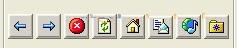
3、一键关机
风风的键盘是普通的101键盘,跟传统的104键盘相比少了休眠和关机键,不过可以用KeyTweak来让普通的键盘支持键盘休眠和关机。设置的方法很简单,先在KeyTweak的右边选择休眠键和关机键(图4),然后在左边进行键盘映射,这样按映射好的键就可以直接对电脑进行休眠和关机操作。
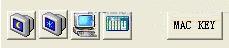
通过上面的操作,就可以用KeyTweak就可以将一个几十块钱的普通键盘,变成多功能键盘。如果本身是多功能键盘,就能为其扩展更多的多媒体功能。
作者:阎皓
| 





